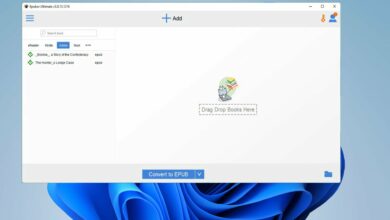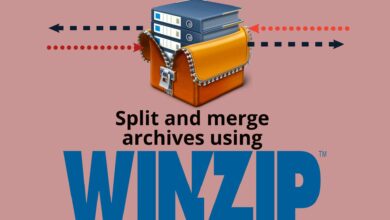4 formas sencillas de volver a acceder a ellos
- Si su conexión a Internet es buena, pero solo funcionan los sitios de google y youtube, podría ser un problema con su navegador.
- Si solo puede acceder a los sitios de Google, intente abrir los sitios en un navegador diferente.
- El el problema se puede resolver cambiando manualmente la configuración de DNS.
- Cambiar el Firewall de Windows a su configuración predeterminada también puede resolver este problema.
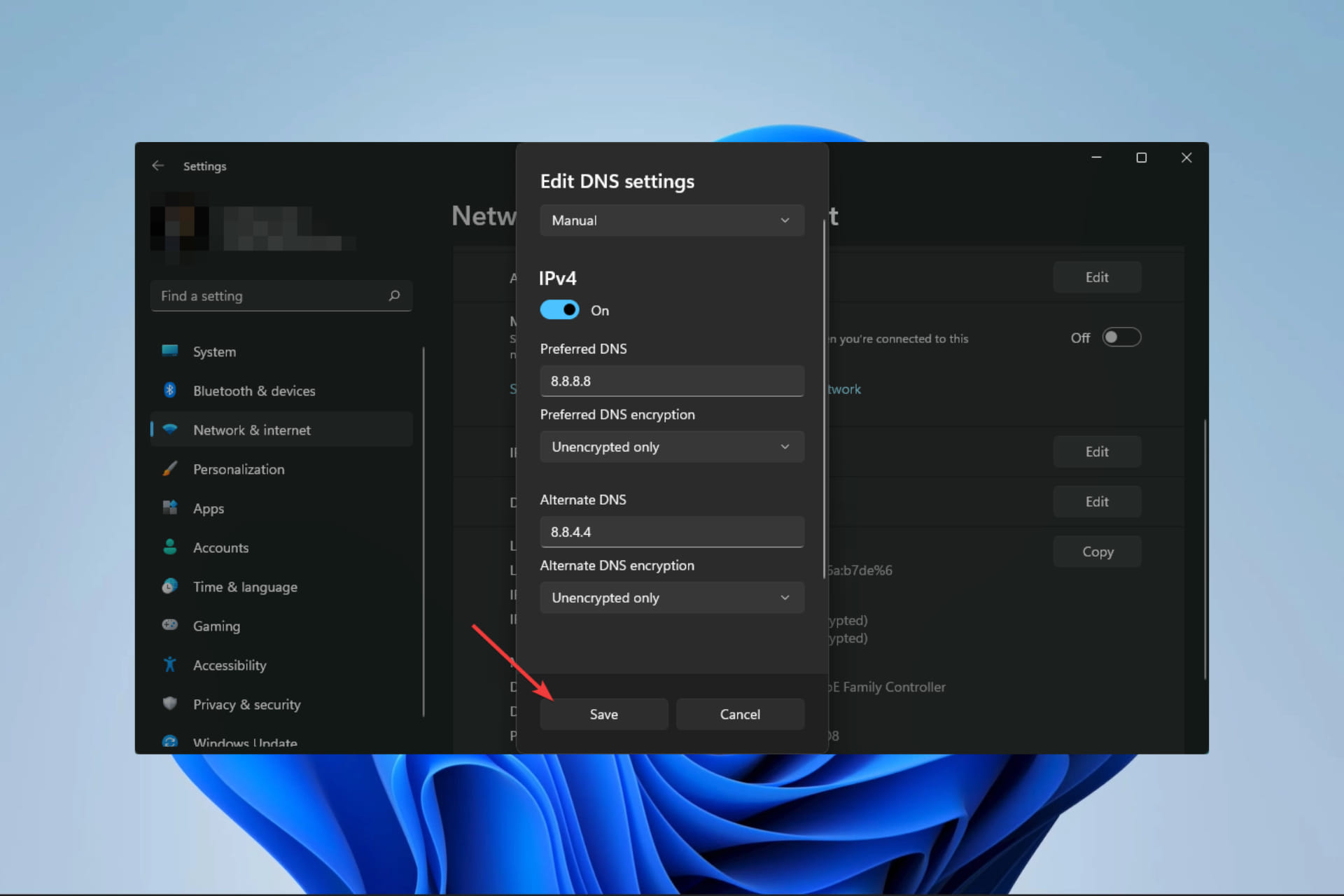
Algunos usuarios han publicado en foros de soporte sobre un tema interesante en el que solo los sitios de Google como Google.com y YouTube funcionan en sus navegadores.
Aparte de los sitios de Google, no se abre ningún otro sitio web, incluso si hay una conexión a Internet. Un usuario declaró en un mensaje del foro:
Mi computadora dice que estoy conectado a Internet, pero solo Google.com funciona tanto en IE como en Chrome. En otros sitios, recibo el mensaje Esta página no se puede mostrar.
Este problema estaba muy extendido para todo tipo de usuarios. Por lo tanto, hemos encontrado información vital y soluciones prácticas.
¿Por qué no se abren otros sitios excepto Google?
Puede haber varias razones por las que otros sitios solo abren Google. Algunas razones posibles incluyen las siguientes:
- conexión a Internet – Es posible que su conexión a Internet no sea lo suficientemente estable o fuerte para cargar otros sitios web.
- problemas del navegador – Su navegador puede experimentar problemas que le impidan cargar otros sitios web.
- Cortafuegos o software antivirus – Su firewall o software antivirus puede bloquear el acceso a otros sitios web.
- Problemas con el servidor DNS – Es posible que su servidor del Sistema de nombres de dominio (DNS) esté experimentando problemas.
- Problemas del sitio – Los sitios web a los que intenta acceder pueden estar experimentando dificultades técnicas o estar temporalmente fuera de línea.
¿Por qué mi internet solo funciona en algunos sitios?
Las razones exactas por las que solo puede visitar el sitio web de Google también se aplican aquí. Es posible que solo pueda visitar algunos sitios web debido a los problemas mencionados anteriormente.
Como ya sabe qué puede causar este problema, la solución de problemas debería ser fácil ahora. Ya hemos preparado algunas soluciones para resolver el problema que discutimos. Estas soluciones también son aplicables para los siguientes errores:
- Solo los sitios de Google funcionan con Windows – Este es el mismo error pero solo puede aplicarse a usuarios de Windows.
- Solo los sitios de Google funcionan en Mac – Esta variación se aplica a los usuarios de MacOS.
- El dispositivo solo carga sitios de Google – Esta es una versión más generalizada del problema. Dónde sucede, sin importar con qué dispositivo lo pruebes.
- Solo los sitios de Google funcionan en Android – Los usuarios de dispositivos Android experimentarían esto; sin embargo, puede que no sea obvio si está probando un sistema operativo diferente.
- La PC no carga ningún sitio excepto la búsqueda de Google – Esta es una variante del problema en las computadoras con Windows.
Consejo rapido:
En lugar de solucionar los problemas de su navegador actual, ahorre tiempo e intente usar una alternativa más estable como Opera.
Se basa en un motor Chromium, como muchos navegadores principales, por lo que tendrá una experiencia similar y sin errores. Además, puede transferir rápidamente todos sus datos si decide mantenerlo como su navegador predeterminado.
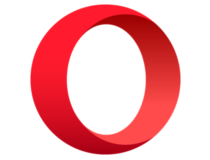
Ópera
¡Disfruta de una navegación rápida, segura y privada con este navegador ultrarrápido!
¿Qué puedo hacer si solo funcionan los sitios de Google?
Antes de pasar a cualquiera de las soluciones, recomendamos reiniciar el enrutador. Primero, desconecte el enrutador de la alimentación durante al menos 10 segundos y vuelva a enchufarlo. Luego espere a que se reinicie (suele tardar unos 30 segundos).
También puede restablecer el enrutador a la configuración de fábrica utilizando el botón de reinicio dedicado, que encontrará en algún lugar en la parte posterior.
1. Cambia tu configuración de DNS
- la prensa Victoria + I en el teclado para abrir Windows ajustes.
- Haga clic en Redes e Internet.
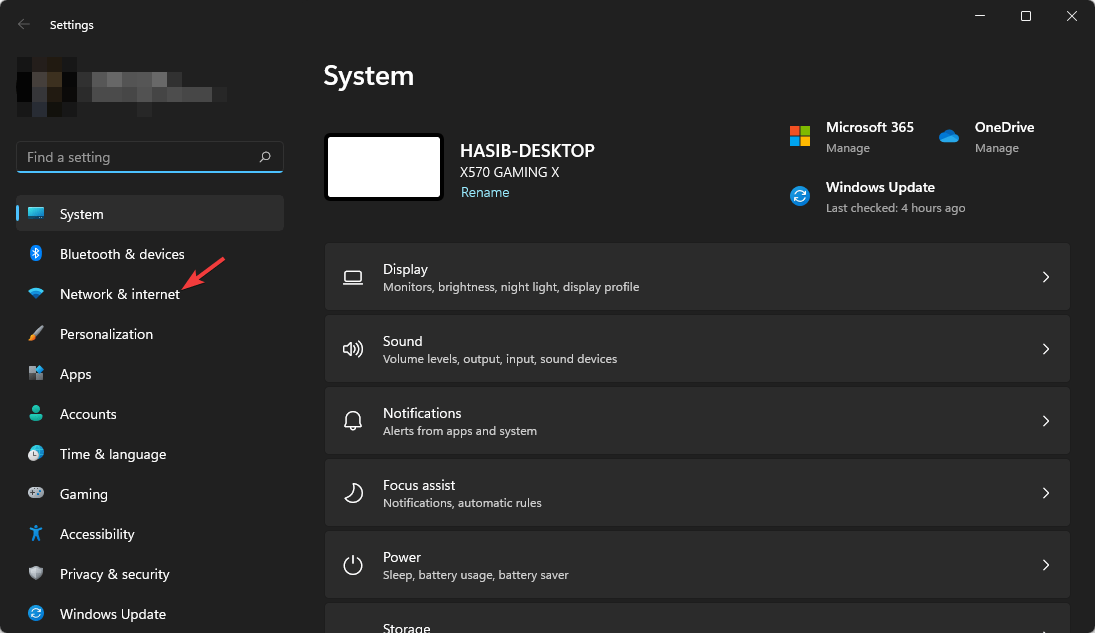
- Ir a ethernet o Wifi, dependiendo de la conexión que esté utilizando.

- Haga clic en Editar | X Juntos con Asignación de servidor DNS.
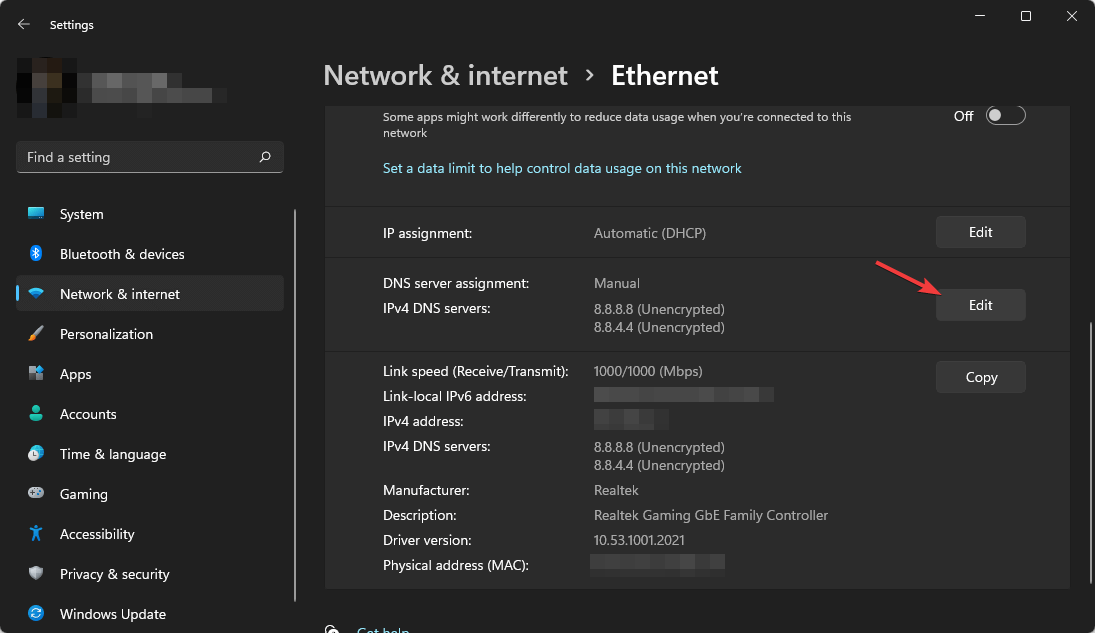
- Ahora, escriba las direcciones de su servidor DNS preferido. Generalmente, 8.8.8.8 y 8.8.4.4 (Google DNS) es el mejor a todos los efectos.
- Haga clic en sabio.
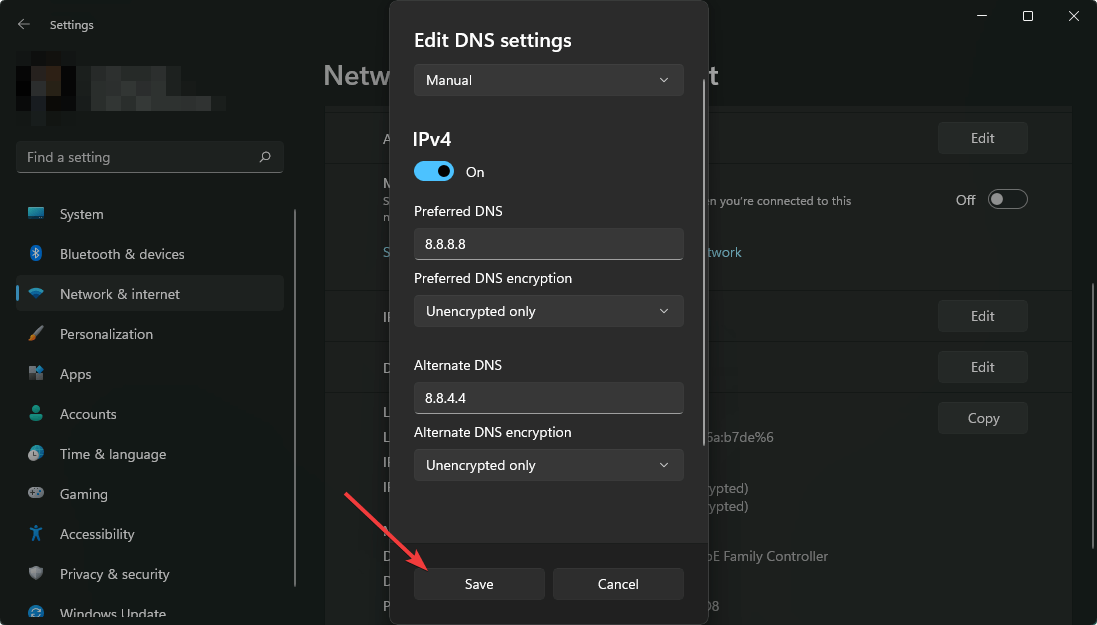
Algunos problemas de la PC son difíciles de solucionar, especialmente cuando se trata de repositorios corruptos o archivos de Windows que faltan. Si tiene problemas para corregir un error, es posible que su sistema esté parcialmente dañado.
Le recomendamos que instale Restoro, una herramienta que escaneará su máquina e identificará cuál es la falla.
Haga clic aquí para descargar e iniciar la reparación.
Muchos usuarios han solucionado el error cambiando su DNS a Google DNS, así que prueba los pasos anteriores.
Si ve que solo Google y YouTube funcionan incluso después de configurar el DNS de Google, le sugerimos que use algo más como Open DNS o Cloudflare DNS.
Abra la dirección DNS: 208.67. 222.222 y 208.67. 220,220
Dirección DNS de Cloudflare: 1.1.1.1
Estos son muy populares y funcionan bien. También puedes usar otra cosa para resolver el problema.
2. Restablezca el Firewall de Windows a su valor predeterminado
- Abra el menú de inicio, escriba Cortafuegos de Windows Defendery golpear ingresar Para abrirlo.
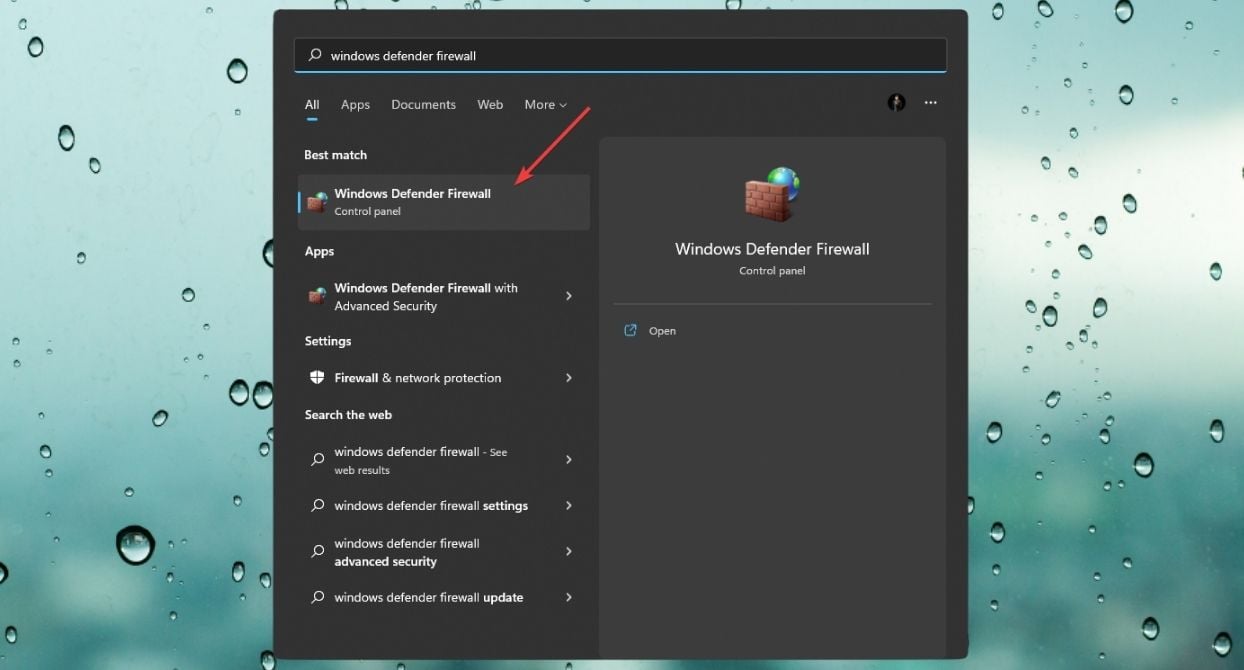
- Haga clic en Restaurar la configuración predeterminada.
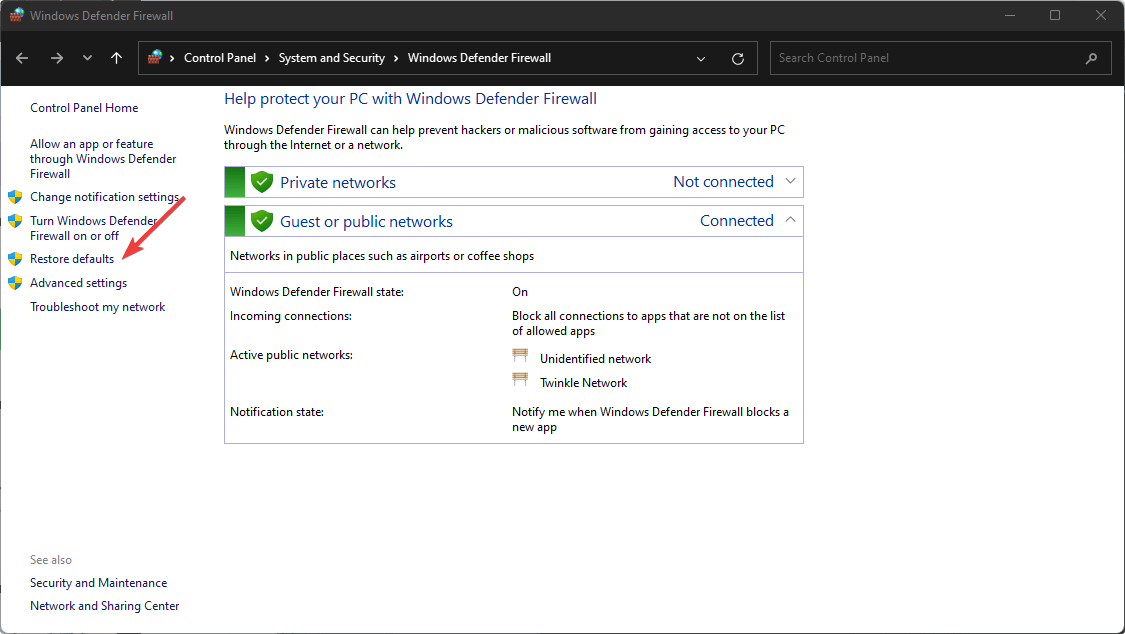
- Luego haga clic en Restaurar la configuración predeterminada en la nueva ventana.
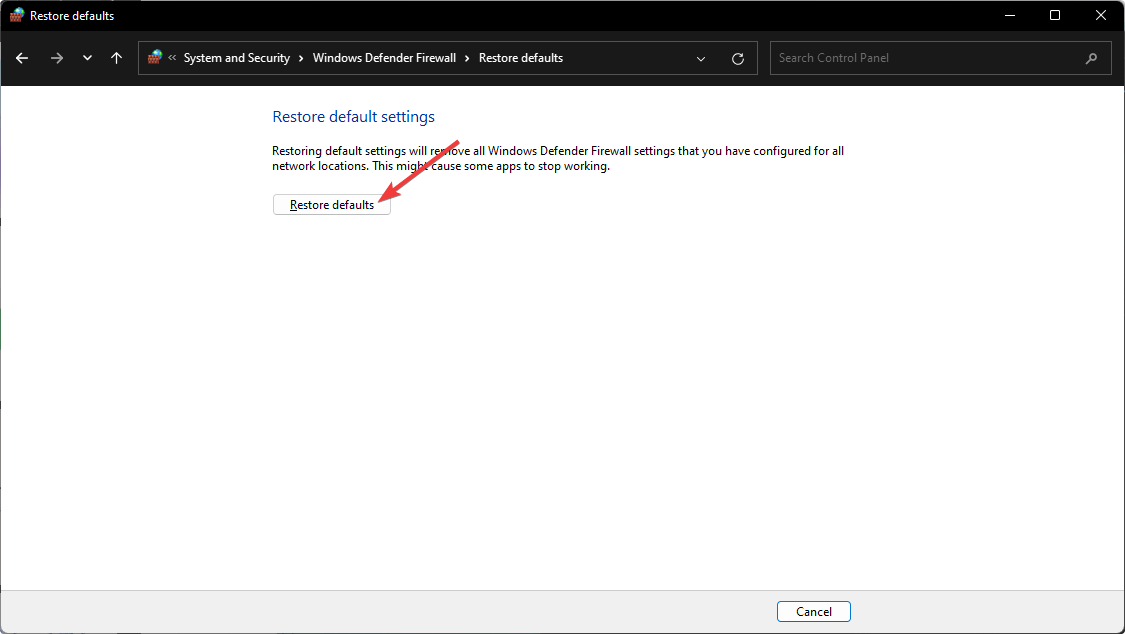
El Firewall de Windows Defender puede bloquear los sitios web a los que intenta acceder, por lo que restablecer su configuración predeterminada podría resolver el problema para algunos usuarios.
3. Restablecer TCP/IP
- la prensa ventanas la tecla + Rtipo comando, y golpear Control + Cambiar + ingresar.
- Ingrese los siguientes comandos por separado y presione ingresar después de cada uno:
netsh winsock reset catalognetsh int ipv4 reset reset.lognetsh int ipv6 reset reset.log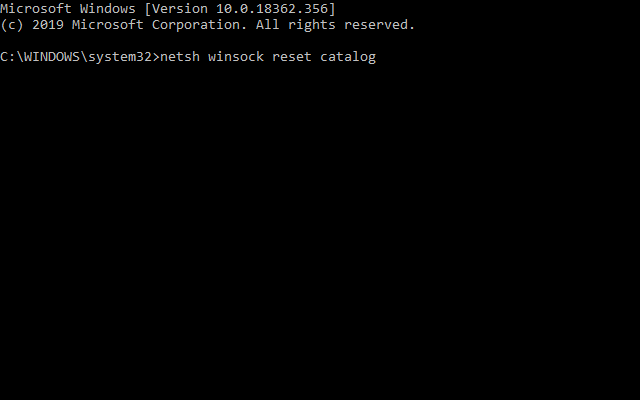
- Cierre el símbolo del sistema después de ingresar cada uno de los comandos anteriores.
- Reinicie Windows.
Los usuarios también han confirmado que restablecer TCP/IP puede solucionar el problema y que solo funcionan los sitios de Google. Para hacer esto, siga los pasos anteriores.
4. Usa una VPN
Si todavía encuentra que solo los sitios de Google funcionan en su computadora, usar una VPN puede ser una gran idea. Además, si algo está mal con su ISP o incluso con la red de su país, debería considerar usar una VPN.
En este caso, te recomendamos Acceso privado a internet (PIA). Esta VPN tiene una red global masiva de más de 35000 servidores. En muchos casos, puede mejorar su navegación por Internet y su experiencia de transmisión.
⇒ Obtenga acceso privado a Internet
Las resoluciones anteriores arreglarán los sitios web que no son de Google que no se abren para la mayoría de los usuarios. Si tiene otros problemas de red, consulte nuestra lista del mejor software para solucionar problemas de red en Windows 10.
Si solo Google funciona con Wi-Fi, es posible que desee consultar estas correcciones o compartir sus sugerencias de solución de problemas en los comentarios a continuación.
¿Aún tienes problemas? Solucionarlos con esta herramienta:
PATROCINADO
Si los consejos anteriores no resolvieron su problema, su computadora puede estar experimentando problemas más profundos con Windows. Recomendamos descargar esta herramienta de reparación de PC (altamente calificada en TrustPilot.com) para solucionarlos fácilmente. Después de la instalación, haga clic en el botón Empezar a escanear botón y luego presione Arreglar todo.


![Photo of Ingrese su término de búsqueda pegado en la pantalla: [Quick Fixes]](https://kdkick.com/wp-content/uploads/2023/05/Untitled-design-2022-12-03T162333.684-390x220.jpg)